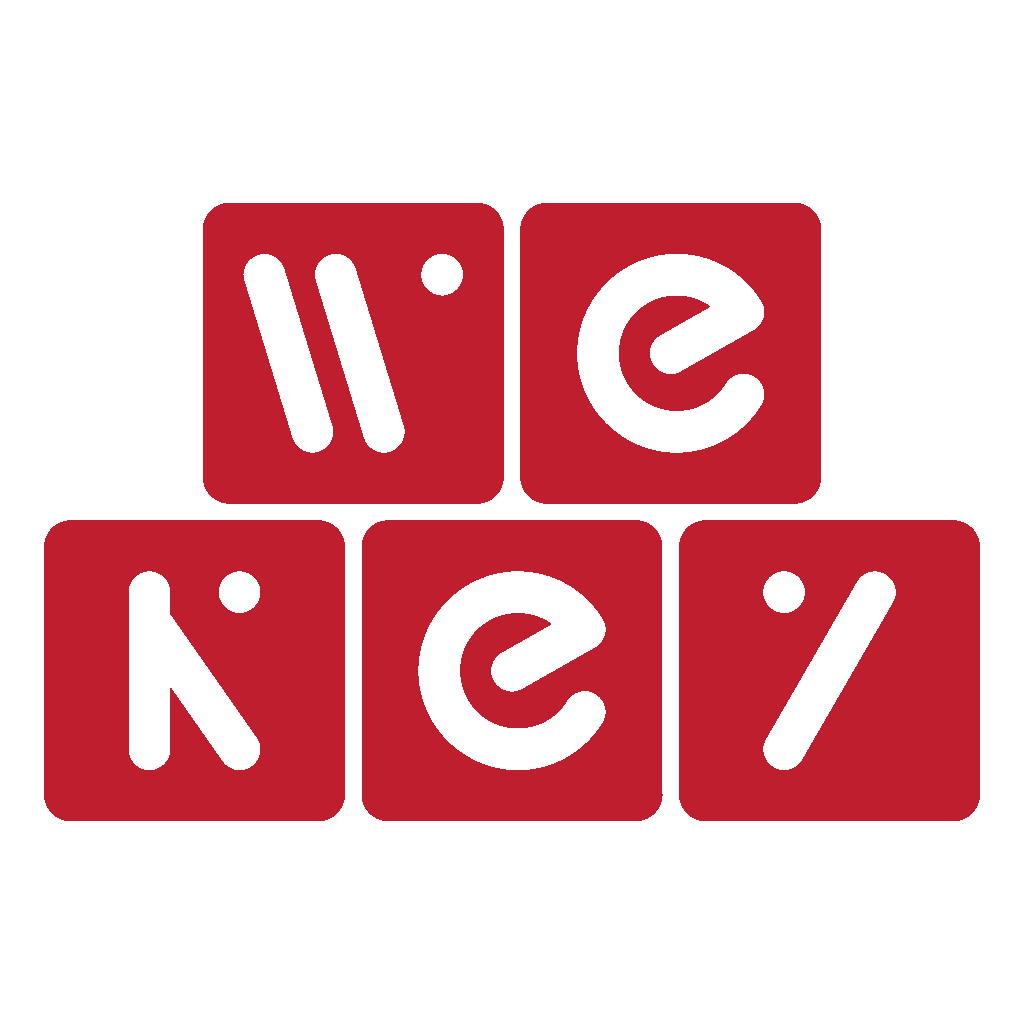UBMK65

- LED 0: Báo trạng thái DFU, mặc định tắt, báo sáng khi ở DFU
- LED 1: Báo thứ tự thiết bị đang được kết nối, mặc định tắt
- LED 2: Báo thứ tự thiết bị đang được kết nối, mặc định tắt
- LED 3: Báo thứ tự thiết bị đang được kết nối, mặc định tắt
- LED C: Báo trạng thái sạc pin, tự tắt khi pin đã sạc đầy

- Chân nối pin JST: Chân cắm kết nối với pin 1S
- Switch tắt bật nguồn từ pin: Tắt bật nguồn điện từ pin, chỉ cần tắt khi không có nhu cầu sử dụng trong thời gian dài
- Reset Button: Nút reset cứng để khởi động lại bàn phím, Nhấn một lần để khởi động lại, Nhấn đúp nhanh để vào chế độ DFU
- Kết nối type-C: cổng kết nối với máy tính hoặc cắm sạc pin, nguồn điện 5V
Bộ sản phẩm:
- 1 pcb UBMK65
- 1 chân cắm JST có dây
Lưu ý: PCB khi nhận được chưa có firmware, mọi chức năng bàn phím sẽ không hoạt động. Trạng thái DFU tự động kích hoạt. Hãy keymap và tạo firmware theo hướng dẫn ở dưới.
Pin và sạc

PCB được thiết kế để sử dụng với pin Lipo 3.7V có kèm mạch bảo vệ (xem hình trên). KHÔNG sử dụng với các loại pin không phù hợp, có thể gây hư hỏng PCB vĩnh viễn.
Dung lượng pin
Khuyến cáo mức dung lượng 1000mAh tới 3000mAh
Sạc pin
Chỉ cấp nguồn 5V qua USB type-C của PCB để sạc, không sử dụng các nguồn có điện áp cao hơn. Tốc độ sạc trung bình là 200mA (có nghĩa là với pin 1000mAh được cài đặt, cần 5h để sạc đầy)
Keymap
Firmware được phát triển từ nền tảng QMK, xây dựng riêng cho chip nRF52, vì vậy, thừa hưởng các tính năng cơ bản từ QMK, để biết thông tin về các keycode, có thể tra cứu trực tiếp từ tài liệu của QMK. Sau đây chỉ đề cập tới những tính năng riêng của UBMK65.
Bước 1: Truy cập ứng dụng keymap
Ver 1.1: https://gb.uybv.dev/keymap/#/ubmk65_ble/ver1_1/LAYOUT_68_ansi
Ver 1.1F: https://gb.uybv.dev/keymap/#/ubmk65_ble/ver1_1f/LAYOUT_67_ansi
Bước 2: Chỉnh sửa các keycode theo mong muốn

Chú ý các keycode đặc biệt từ UBMK:
| Dis BLE | Không gửi qua Bluetooth |
| En BLE | Gửi qua Bluetooth |
| Toggle BLE | Chuyển trạng thái gửi/không gửi qua BLE |
| Only BLE | Bật gửi qua Bluetooth và tắt gửi qua USB |
| Dis USB | Không gửi qua USB |
| En USB | Gửi qua USB |
| Toggle USB | Chuyển trạng thái gửi/không gửi qua USB |
| Only USB | Bật gửi qua USB và tắt gửi qua Bluetooth |
| Display BAT | Gửi % của pin hiện tại tới thiết bị đang nhận bàn phím, đồng thời sáng các đèn LED0, LED1, LED2, LED3 để báo dung lượng. |
| DFU Mode | Vào chế độ DFU để nạp firmware |
| Sleep Mode | Chuyển sang chế độ ngủ |
| Add new device | Thêm thiết bị kết nối mới |
| Del All device | Xóa toàn bộ ghi nhớ các thiết bị đã kết nối trước đó |
| Show device index | Báo thứ tự thiết bị đang kết nối hiện tại bằng cách sáng các LED1, LED2, LED3 tương ứng |
| Device 1, Device 2, Device 3 | Chuyển đổi kết nối giữa các thiết bị |
| Del Device 1, Del Device 2, Del Device 3 | Xóa thiết bị đã kết nối tương ứng |
Bước 3: Cấu hình bàn phím

- Sleep Delay: Thời gian mà thiết bị sẽ tự động vào trạng thái ngủ khi không có hoạt động nào xảy ra (đơn vị giây)
- Wakeup Key: Chỉ định phím gọi bàn phím hoạt động trở lại từ trạng thái ngủ
- BLE Speed: Tốc độ giao tiếp giữa bàn phím và thiết bị được kết nối qua Bluetooth, giá trị từ 1 đến 8, càng cao thì độ trễ càng thấp, nhưng đánh đổi bằng việc sẽ tiêu hao pin nhiều hơn. Một số máy tính cũ có thể gặp trục trặc khi tần suất giao tiếp quá lớn. Hãy thử giảm tốc độ để có được chọn lựa phù hợp.
- BLE Power: Công suất (đơn vị dBM), số lớn hơn cho sóng bluetooth mạnh hơn và đi được xa hơn, nhưng đổi lại là tiêu hao năng lượng nhiều hơn. Thông số này lớn có thể không tương thích được với các PC trang bị bluetooth cũ. Hãy thử sử dụng công suất thấp hơn nếu gặp trục trặc kết nối ở công suất cao.
Bước 4: Build firmware và tải xuống
Nhấn vào “Compile” để bắt đầu build firmware, ngay sau khi quá trình build hoàn thành, nút “FIRMWARE” đã sẵn sàng để tải xuống. Chúng ta sẽ nhận được file có đuôi UF2

Bước 5: Nạp firmware
Kết nối bàn phím vào máy tính qua cổng kết nối USB. Hãy chuyển bàn phím sang chế độ DFU. (Mặc định khi chưa có firmware, bàn phím tự động vào DFU).
Khi đã ở chế độ DFU, trên máy tính sẽ hiển thị một cổng USB kết nối với tên UBMK65. Công việc tiếp theo chỉ cần copy/paste hoặc kéo thả file UF2 đã download từ bước 4 vào UBMK65.
Chế độ hoạt động trên UBMK65
Chế độ DFU:
Cách để chuyển bàn phím vào chế độ DFU:
- Cách 1: Ngắt kết nối USB, giữ phím ESC (phím bên trái, trên cùng) và kết nối USB.
- Cách 2: Kết nối PCB với máy tính qua USB, nhấn đúp nút RESET ở mặt sau của PCB
- Cách 3: Chỉ định một phím để vào chế độ DFU với keycode đã đề cập ở trên
Khi ở chế độ DFU, các thao tác bàn phím sẽ không hoạt động. Cách thoát khỏi DFU:
- Cách 1: Ngắt nguồn hoàn toàn, cả nguồn từ pin và nguồn từ USB
- Cách 2: Nhấn 1 lần vào nút RESET phía sau PCB
- Cách 3: Kéo thả (hoặc copy/paste) file firmware UF2 vào thư mục UBMK65
Chế độ Sleep
Bàn phím sẽ tự động đi vào trạng thái ngủ sau một khoảng thời gian (cài đặt ở bước keymap). Ở trạng thái này, mọi thao tác bàn phím sẽ không hoạt động.
Để gọi bàn phím trở lại hoạt động:
- Cách 1: Nhấn phím Wakeup Key được chỉ định ở phần keymap
- Cách 2: Nhất nút RESET phía sau PCB
- Cách 3: Ngắt kết nối nguồn điện cả USB và pin, sau đó kết nối lại